答案:通过在项目根目录的.vscode文件夹中配置launch.json和tasks.json,可为不同项目定义独立的调试与运行环境,实现解释器、编译器、参数及环境变量的灵活切换与隔离。
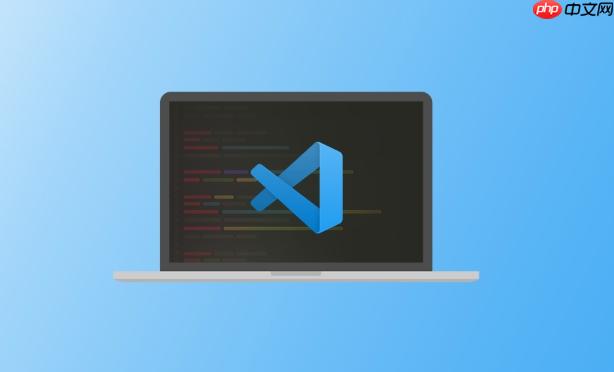
VSCode更改运行环境,核心在于灵活运用其工作区(Workspace)配置,特别是通过
launch.json
tasks.json
在VSCode里折腾运行环境,这事儿说复杂不复杂,说简单也确实得花点心思去理解它的设计哲学。我个人觉得,最核心的两个点就是
launch.json
tasks.json
首先,对于调试环境的切换,
launch.json
.vscode
举个例子,假设你用Python,可能需要用Python 3.8跑一次,再用Python 3.9跑一次,或者用不同的虚拟环境。你可以在
launch.json
{
"version": "0.2.0",
"configurations": [
{
"name": "Python: Current File (venv_3.8)",
"type": "python",
"request": "launch",
"program": "${file}",
"console": "integratedTerminal",
"pythonPath": "${workspaceFolder}/.venv_3.8/bin/python" // 指定Python解释器路径
},
{
"name": "Python: Current File (venv_3.9)",
"type": "python",
"request": "launch",
"program": "${file}",
"console": "integratedTerminal",
"pythonPath": "${workspaceFolder}/.venv_3.9/bin/python", // 切换到另一个虚拟环境
"env": {
"MY_CUSTOM_VAR": "value_for_3.9" // 也可以添加环境变量
}
},
{
"name": "Node.js: Launch Program (Dev)",
"type": "node",
"request": "launch",
"program": "${workspaceFolder}/src/app.js",
"envFile": "${workspaceFolder}/.env.dev", // 从文件加载环境变量
"cwd": "${workspaceFolder}/src"
}
]
}通过点击调试视图左上角的下拉菜单,你就能轻松选择并切换这些配置。我经常会在开发不同功能时,针对性地调整这里的
args
env
cwd
其次,对于非调试运行或构建任务,
tasks.json
.vscode
{
"version": "2.0.0",
"tasks": [
{
"label": "Build My C++ Project (Debug)",
"type": "shell",
"command": "g++",
"args": [
"-g", "${file}", "-o", "${fileDirname}/${fileBasenameNoExtension}"
],
"group": {
"kind": "build",
"isDefault": true
},
"presentation": {
"reveal": "always"
},
"problemMatcher": "$gcc"
},
{
"label": "Run My Node.js Server",
"type": "shell",
"command": "node",
"args": ["${workspaceFolder}/server.js"],
"options": {
"cwd": "${workspaceFolder}/backend", // 指定工作目录
"env": {
"NODE_ENV": "development",
"PORT": "3001"
}
}
}
]
}你可以通过“终端 -> 运行任务”来选择并执行这些任务。对我来说,这比每次都在集成终端里敲一长串命令方便多了,尤其是当项目有多个构建目标或运行模式时。
有时候,语言特定的扩展也会提供更高级的环境管理功能。比如Python扩展,它允许你在VSCode的状态栏直接选择当前工作区的Python解释器。这个选择会影响到Linter、Formatter以及调试器使用的Python版本。这些都是VSCode为了让开发者更顺畅地工作而设计的。
最后,别忘了集成终端本身也是一个环境。你可以在用户或工作区设置中修改默认的shell,或者在终端中直接设置环境变量。但对于项目级别的、需要保存和共享的配置,
launch.json
tasks.json
这绝对是个高频需求,尤其当你同时维护好几个项目,每个项目依赖的工具链、SDK版本都可能不一样时。说实话,我刚开始用VSCode时,也为这事儿头疼过,总怕一个项目的配置会污染到另一个。但VSCode的设计,特别是它的“工作区”(Workspace)概念,完美解决了这个问题。
核心思想是:把所有与项目相关的配置都放在项目根目录下的.vscode
以上就是VSCode怎么更改运行环境_VSCode环境切换配置教程的详细内容,更多请关注php中文网其它相关文章!

每个人都需要一台速度更快、更稳定的 PC。随着时间的推移,垃圾文件、旧注册表数据和不必要的后台进程会占用资源并降低性能。幸运的是,许多工具可以让 Windows 保持平稳运行。




Copyright 2014-2025 https://www.php.cn/ All Rights Reserved | php.cn | 湘ICP备2023035733号